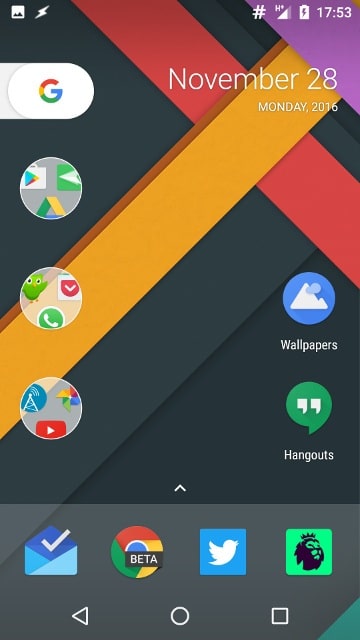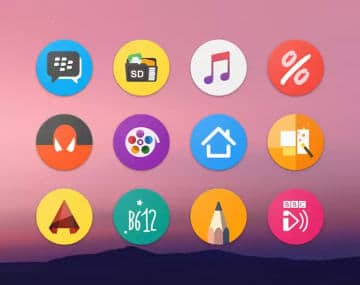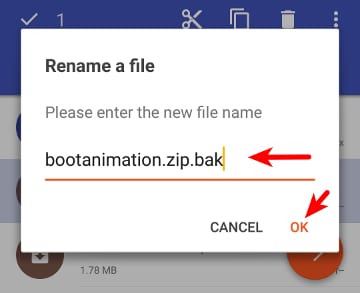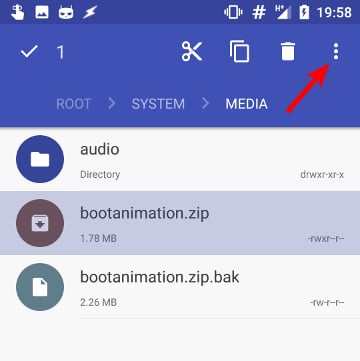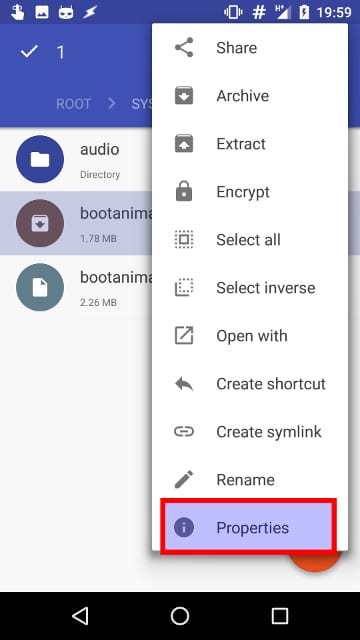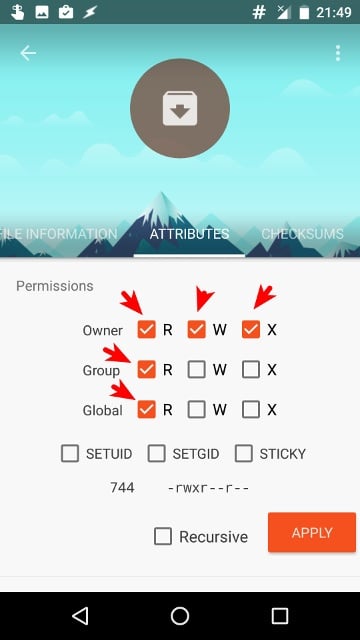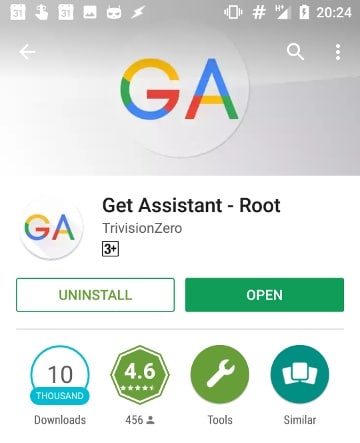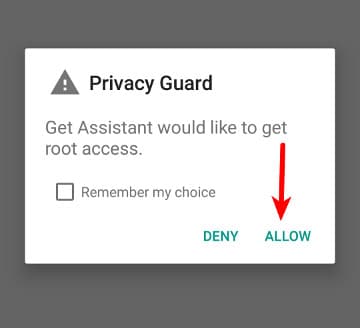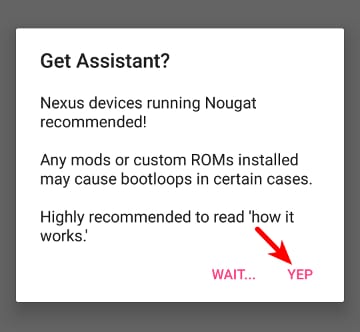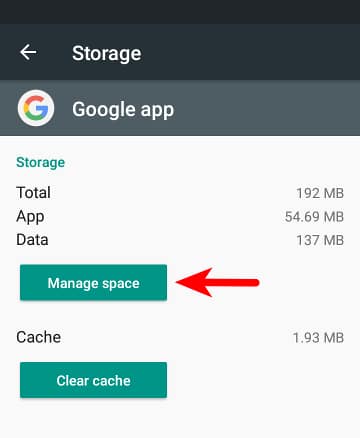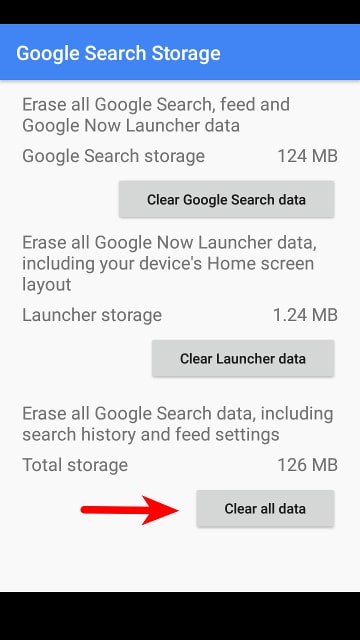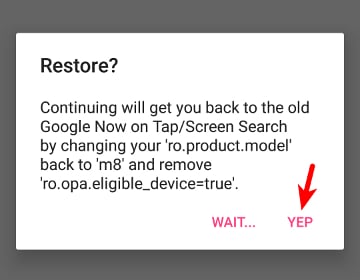Le Pixel et le Pixel XL sont sortis le mois dernier avec un certain nombre de fonctionnalités exclusives qui ne seront pas disponibles de si tôt sur d’autres appareils Android. Néanmoins, si vous le souhaitez, il existe des moyens d’obtenir certaines de ces fonctionnalités exclusives sur votre appareil non-Pixel dès maintenant.
Ce guide vous montrera comment modifier l’apparence de votre smartphone Android pour qu’elle corresponde à celle des téléphones Pixel.
Contenu
Fonds d’écran Google
Le moyen le plus simple d’obtenir le look Pixel consiste à installer l’application Fonds d’écran fournie par défaut avec les téléphones Pixel. Il est disponible sur le Play Store et fonctionnera sur tout appareil exécutant Android 4.1 et supérieur. Il vous permet de choisir parmi une grande variété de belles images de Google Earth ou une photo de paysage de Google+. Il est également livré avec une fonction de fond d’écran quotidien qui vous permet de sélectionner automatiquement un fond d’écran dans votre catégorie préférée quotidiennement.
Utilisez le lanceur de pixels
Une autre façon de donner à votre appareil l’apparence d’un téléphone Pixel consiste à utiliser un lanceur personnalisé pour imiter le comportement de l’écran d’accueil et du tiroir d’applications sur les appareils Pixel. Google a récemment publié l’application Pixel Launcher sur le Play Store, mais vous ne pourrez peut-être pas l’obtenir à moins que votre appareil n’exécute quelque chose à partir d’Android 7.0 et versions ultérieures.
Si vous ne parvenez pas à obtenir l’application depuis le Play Store, vous pouvez télécharger le fichier apk depuis APK Mirror et le charger sur votre appareil. N’oubliez pas d’activer l’installation d’applications provenant de sources inconnues dans vos paramètres de sécurité avant d’essayer de le faire.
Vous pouvez également personnaliser d’autres lanceurs personnalisés comme Action Launcher et Nova Launcher pour imiter le look Pixel, mais vous devrez acheter la version premium des deux lanceurs pour obtenir tous les effets.
Utiliser un jeu d’icônes personnalisé
Google a décidé de lancer sa gamme d’appareils Pixel avec des icônes rondes, mais ce n’est en aucun cas une fonctionnalité exclusive. Il existe plusieurs ensembles d’icônes rondes de qualité qui peuvent être téléchargés à partir du Play Store, bien que les meilleurs aient tendance à facturer environ 1 $. Voici deux ensembles d’icônes rondes que je pense que vous devriez considérer.
Veuillez noter que les jeux d’icônes personnalisés ne sont pas pris en charge sur Pixel Launcher, Google Now Launcher ou la plupart des autres lanceurs préinstallés.
Changez votre animation de démarrage (racine requise)
Si vous avez un appareil rooté, vous pouvez modifier l’animation de démarrage sur votre smartphone pour qu’elle corresponde à celle livrée avec les appareils Pixel. Cela devrait fonctionner sur n’importe quel appareil Android.
1. Téléchargez le fichier Pixel « bootanimation.zip » ici.
2. Une fois téléchargé, lancez votre application d’explorateur racine préférée ou tout gestionnaire de fichiers doté de fonctionnalités d’explorateur racine. Je recommande Solid Explorer.
3. Accédez au dossier dans lequel vous avez téléchargé l’archive Pixel « bootanimation.zip ». Assurez-vous de le renommer en « bootanimation.zip » si ce n’est pas déjà le cas. Appuyez ensuite longuement sur l’archive et copiez-la.
4. Accédez au dossier « Root », puis appuyez sur « Système » et ouvrez le dossier « Médias ». Vous y trouverez votre fichier bootanimation.zip par défaut.
Renommez le fichier bootanimation.zip par défaut en bootanimation.zip.bak.
5. Collez le fichier Pixel bootanimation.zip ici.
6. Appuyez longuement sur le fichier bootanimation.zip, cliquez sur les trois points mis en évidence dans la capture d’écran ci-dessous, puis sélectionnez « Propriétés ».
7. Basculez vers l’onglet Attributs et assurez-vous que les cases à cocher sont sélectionnées comme indiqué dans la capture d’écran ci-dessous, puis appuyez sur Appliquer. Vous devriez voir un message « Modifications appliquées avec succès » sur votre écran.
8. Une fois terminé, redémarrez votre appareil. Si vous avez tout fait correctement, votre animation de démarrage se transformera en animation de démarrage Google Pixel avec effet immédiat.
Assistant Google (racine requise)
Google Assistant est l’une des fonctionnalités les plus recherchées sur l’appareil Pixel, mais elle reste exclusive à ces appareils pour le moment. Cependant, si vous portez un appareil Android Nougat enraciné, il existe une solution de contournement que vous pouvez essayer d’activer immédiatement Google Assistant sur votre téléphone. Cela implique de modifier votre fichier « build.prop » – procédez à vos risques et périls.
1. Installez Get Assistant depuis le Play Store et lancez l’application.
2. Accordez à l’application les autorisations nécessaires, y compris l’accès root. Il sauvegardera automatiquement votre fichier « build.prop » d’origine une fois cela fait.
3. Appuyez sur le bouton « Obtenir l’assistant » au milieu de l’écran.
4. Lisez l’avertissement. Si vous souhaitez continuer, appuyez sur « Oui ». Il devrait vous montrer un message de réussite. À ce stade, votre fichier « build.prop » a été modifié.
5. Dirigez-vous vers les paramètres de stockage de l’application Google et appuyez sur « Gérer l’espace ».
6. Ensuite, appuyez sur « Effacer toutes les données ».
7. Redémarrez votre appareil.
Google Assistant devrait maintenant être activé sur votre appareil. Vous pouvez essayer de l’utiliser en appuyant longuement sur le bouton d’accueil qui devrait lancer l’interface de l’assistant. Si cela ne fonctionne pas pour vous immédiatement, essayez d’attendre un moment, puis redémarrez à nouveau.
Si cela ne fonctionne pas du tout pour vous, vous devez attendre que Google le publie officiellement pour les appareils non Pixel. Pour restaurer votre fichier « build.prop » à son état inchangé, lancez l’application Get Assistant, appuyez sur le bouton Restaurer et redémarrez votre appareil. Vous pouvez désinstaller l’application par la suite.
Vous disposez maintenant d’un tas de fonctionnalités « exclusives à Pixel » avec lesquelles vous pouvez jouer sur votre smartphone Android habituel. Cela devrait vous occuper un moment. N’oubliez pas de nous parler de votre fonctionnalité préférée des appareils Pixel dans la section commentaires ci-dessous.
Cet article est-il utile ? Oui Non